파워포인트 슬라이드 쇼 시간 설정 및 전환 효과 사용법
프레젠테이션을 준비할 때 슬라이드 쇼의 시간 설정과 전환 효과를 조절하여 슬라이드 전환을 원활하게 진행하고 사용자의 관심을 유지할 수 있습니다. 이번 글에서는 파워포인트의 슬라이드 쇼 시간 설정 및 전환 효과 사용법에 대해서 알아보겠습니다.
1. 슬라이드 쇼 시간 설정
슬라이드 쇼의 시간 설정은 각 슬라이드가 얼마 동안 화면에 머무는지를 결정합니다.
1. 파워포인트를 실행한 후 원하는 프레젠테이션을 엽니다.
2. 원하는 슬라이드를 선택하고 상단 메뉴에서 [전환] 탭을 클릭합니다.
3. ‘타이밍 그룹’에서 [화면 전환] 옵션 옆의 화살표를 클릭하여 원하는 시간을 선택하거나 직접 시간을 입력합니다. 이 시간은 슬라이드가 자동으로 전환되는 시간을 설정합니다.
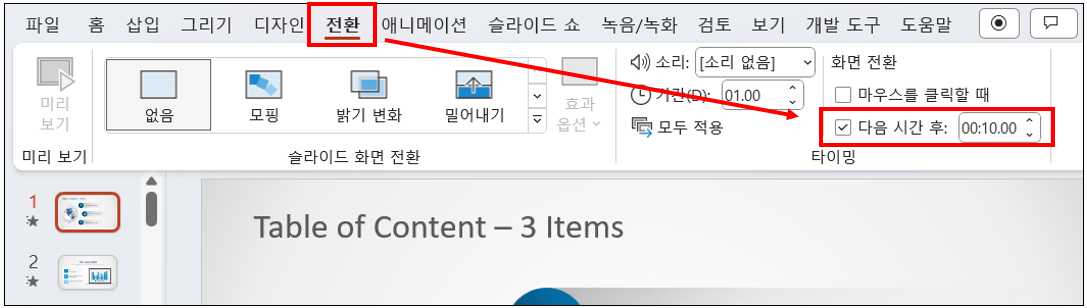
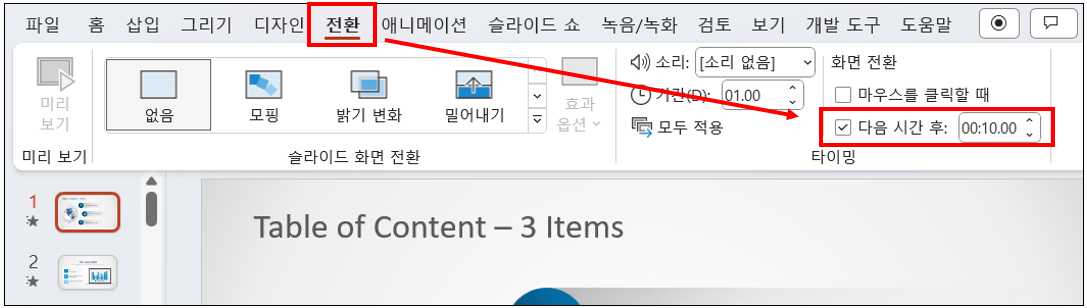
2. 전환 효과 사용법
전환 효과는 한 슬라이드에서 다음 슬라이드로 전환할 때 발생하는 애니메이션 효과입니다. 전환 효과를 사용하여 프레젠테이션의 흐름을 더 동적이고 흥미롭게 만들 수 있습니다.
1. 파워포인트를 실행한 후 원하는 프레젠테이션을 엽니다.
2. 상단 메뉴에서 [전환] 탭을 클릭합니다.
3. 원하는 슬라이드를 선택하고 ‘슬라이드 화면 전환’ 그룹에서 다양한 전환 효과 중 하나를 선택합니다.
4. 전환 효과가 적용된 슬라이드를 미리 보려면 [미리 보기] 버튼을 클릭합니다.
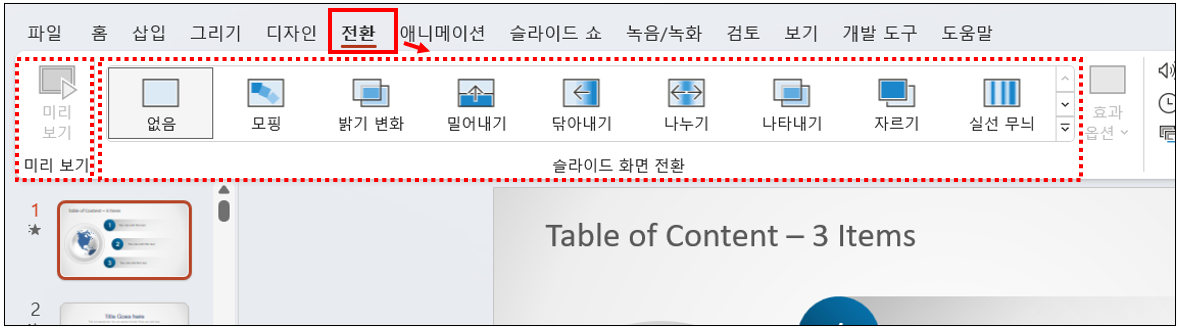
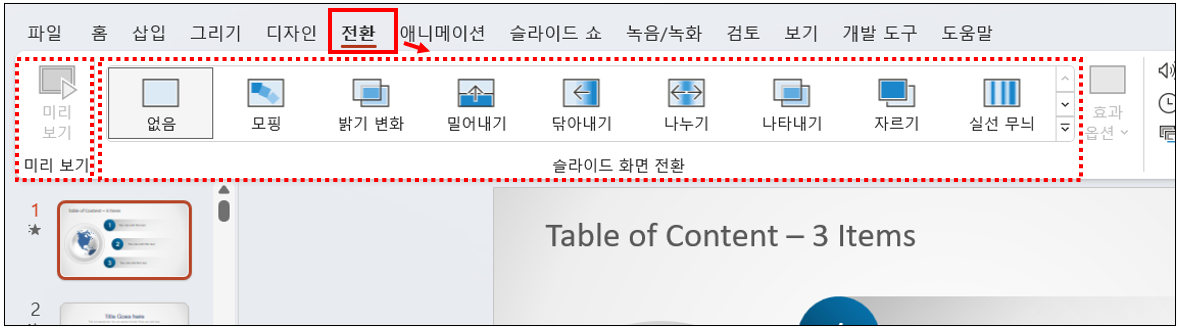
이 글이 도움이 되셨다면 공유를 부탁 드립니다. 다음 글에서 뵙겠습니다!




